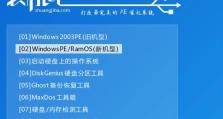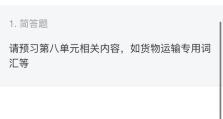笔记本WiFi无法打开的解决方法(快速修复笔记本WiFi无法启动的问题)
在现代社会,笔记本电脑成为了我们日常生活中必不可少的工具,而无线网络连接也是我们工作和娱乐的重要一环。然而,有时候我们可能会遇到笔记本WiFi无法打开的情况,这不仅会影响我们的正常使用,还会给我们带来困扰。本文将为您介绍一些常见的方法来快速修复笔记本WiFi无法启动的问题。

1.检查硬件开关
许多笔记本电脑都配备了一个用于开启和关闭WiFi的物理硬件开关,位于笔记本外壳的一侧或前端。检查该硬件开关是否处于开启状态,确保其没有被意外关闭。

2.使用快捷键
许多笔记本电脑还提供了专门的快捷键来控制WiFi连接。尝试按下Fn键加上一个带有无线标识的F键(例如F2、F3等),以启用或禁用WiFi连接。
3.检查设备管理器

在Windows操作系统中,您可以通过打开设备管理器来检查WiFi适配器的状态。按下Win+X键,然后选择“设备管理器”。展开“网络适配器”选项卡,确保WiFi适配器没有受到任何错误或禁用。
4.更新驱动程序
如果WiFi适配器的驱动程序不是最新版本,可能会导致其无法正常启动。通过访问笔记本制造商的官方网站或驱动程序更新工具,下载并安装最新的WiFi适配器驱动程序。
5.重新启动路由器
有时候,无法打开笔记本WiFi的问题可能是由于路由器出现故障或网络配置错误引起的。尝试重新启动您的无线路由器,并等待几分钟后再次尝试连接。
6.忘记并重新连接WiFi
有时候,您的笔记本可能会因为某些网络配置问题而无法连接到特定的WiFi网络。在这种情况下,您可以尝试忘记该网络,并重新连接它。打开WiFi设置,找到要连接的网络并选择“忘记”选项,然后再次连接。
7.清除DNS缓存
通过清除DNS缓存,您可以解决一些网络连接问题。打开命令提示符,输入命令“ipconfig/flushdns”,然后按下Enter键来清除DNS缓存。
8.禁用安全软件防火墙
有时候,安全软件的防火墙设置可能会阻止您的笔记本连接到WiFi网络。尝试禁用您的安全软件防火墙,并查看是否可以解决问题。请确保在禁用期间保持系统的安全性。
9.检查IP地址设置
错误的IP地址设置也可能导致无法启动WiFi。打开网络连接属性,确保您的笔记本正在使用自动获取IP地址的设置。
10.清除代理设置
某些代理设置可能会干扰笔记本连接到WiFi网络。在网络设置中,检查并清除任何已配置的代理设置。
11.重置网络设置
通过重置网络设置,您可以清除可能导致无法连接WiFi的任何错误或配置问题。打开命令提示符,输入命令“netshwinsockreset”,然后按下Enter键来重置网络设置。
12.检查电源管理选项
某些电源管理选项可能会导致笔记本WiFi在一段时间后自动关闭。打开电源选项,调整相关设置以确保WiFi连接持续保持开启状态。
13.清除临时文件
清除临时文件可以帮助解决一些网络连接问题。打开“运行”对话框,输入“%temp%”并按下Enter键,然后删除所有临时文件。
14.检查硬件故障
如果所有以上方法都无法解决问题,可能存在硬件故障。您可以联系笔记本制造商或专业维修人员,进行更详细的硬件故障排除。
15.寻求专业帮助
如果您仍然无法解决笔记本WiFi无法打开的问题,建议寻求专业的计算机技术支持人员的帮助。他们可以根据您的具体情况提供更准确和个性化的解决方案。
当您遇到笔记本WiFi无法打开的问题时,不要惊慌。通过检查硬件开关、使用快捷键、更新驱动程序等方法,您可以尝试修复问题。如果这些方法仍然不起作用,您可以尝试清除DNS缓存、禁用安全软件防火墙等进一步的解决方案。如果问题仍然存在,建议寻求专业帮助来解决问题。